Πώς να χαρτογραφήσετε μια μονάδα δικτύου στο Windows Live Skydrive χρησιμοποιώντας το Office 2010
το γραφείο της Microsoft Microsoft Vindovs 7 Windows Live Πιλοτάρισμα / / March 18, 2020
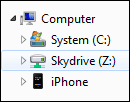 Είμαι πάντα ένας μεγάλος οπαδός της Microsoft Windows Live Skydrive. Όχι μόνο η Microsoft έχει το καλύτεροςΠολιτική Απορρήτου και Όροι χρήσης vs. Google, Facebook, κλπ. για τις δωρεάν online προσφορές τους, αλλά σας δίνουν επίσης ένα τερατώδες 25GB Ελεύθερος φιλοξενούμενη αποθήκευση στο σύννεφο δεν συστοιχίες που συνδέονται.
Είμαι πάντα ένας μεγάλος οπαδός της Microsoft Windows Live Skydrive. Όχι μόνο η Microsoft έχει το καλύτεροςΠολιτική Απορρήτου και Όροι χρήσης vs. Google, Facebook, κλπ. για τις δωρεάν online προσφορές τους, αλλά σας δίνουν επίσης ένα τερατώδες 25GB Ελεύθερος φιλοξενούμενη αποθήκευση στο σύννεφο δεν συστοιχίες που συνδέονται.
Έτσι μπορείτε να φανταστείτε πόσο ενθουσιασμένος ήμουν το Σαββατοκύριακο, όταν ανακάλυψα ένα groovy τρόπο Ορίστε μια μονάδα δίσκου στο λογαριασμό μου στο Windows Live Skydrive χρησιμοποιώντας το Office 2010. Μόλις χαρτογραφηθεί, η μονάδα λειτουργεί ακριβώς όπως οποιαδήποτε άλλη μονάδα Mapped. Μπορώ να αποθηκεύσω έγγραφα του Office σε αυτό, εικόνες, αρχεία κ.λπ. ακριβώς όπως μια κανονική αντιστοιχισμένη μονάδα δίσκου. ΠΟΛΥ groovy! Εδώ, επιτρέψτε μου να σας δείξω πώς να το κάνετε!
Πώς να αντιστοιχίσετε μια μονάδα δίσκου δικτύου σε ένα Windows Live Skydrive
1. Άνοιγμα μιας εφαρμογής του Microsoft Office 2010 Εγώ χρησιμοποιώντας το Word.
Εάν δεν διαθέτετε το Microsoft Office 2010, μπορείτε κατεβάστε τη δοκιμή εδώ ή να πάρετε το beta εδώ.
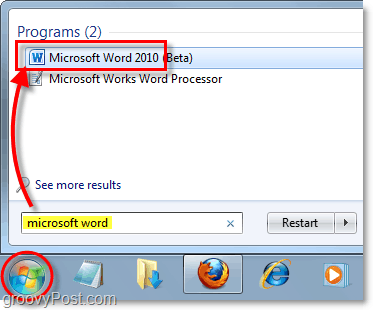
2. Στο Word (ή οποιαδήποτε εφαρμογή του Microsoft Office που ανοίξατε) Κάντε κλικ ο Αρχείο καρτέλα και στη συνέχεια Επιλέγω
Αποθήκευση & Αποστολή> Αποθήκευση στο Web> Σύνδεση.
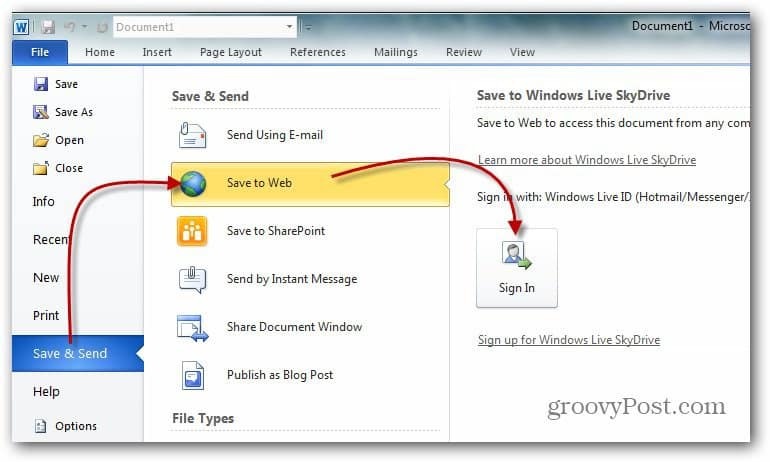
3. Τύπος στα διαπιστευτήρια του Windows Live και Κάντε κλικΕντάξει. Εάν δεν διαθέτετε λογαριασμό Windows Live, τότε πηγαίνετε εδώ και δημιουργήστε ένα.
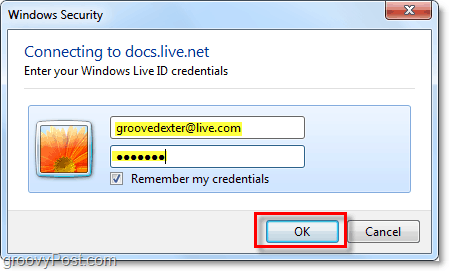
4. Επιλέγω ή Δημιουργώ ένα νέο ντοσιέ και μετά Κάντε κλικ Αποθήκευση ως. Εάν θέλετε τα έγγραφά σας να είναι ιδιωτικά, βεβαιωθείτε ότι δεν χρησιμοποιείτε το δημόσιο φάκελο.
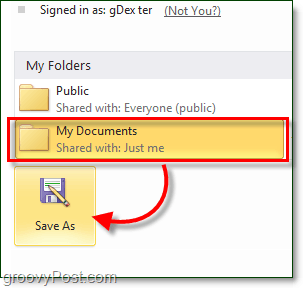
5. Ενδέχεται να διαρκέσει μια στιγμή για να εμφανιστεί το παράθυρο "Αποθήκευση", οπότε μην πανικοβληθείτε εάν φαίνεται ότι το γραφείο παγώνει. Μόλις ανοίξει το πλαίσιο Αποθήκευση, αντίγραφο ο URL στη γραμμή διευθύνσεων.
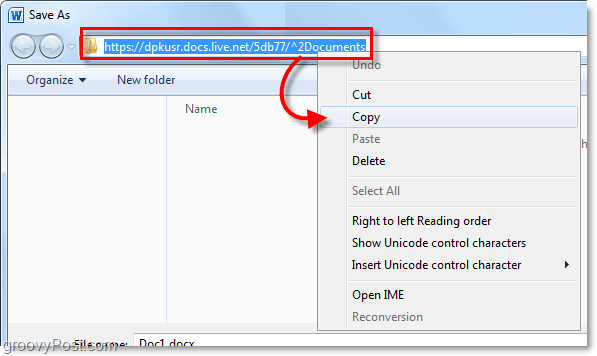
6. Ανοίξτε το Αρχικο ΜΕΝΟΥ, Κάντε δεξί κλικΟ υπολογιστής μου, και ΕπιλέγωΔίκτυο δικτύου χάρτη
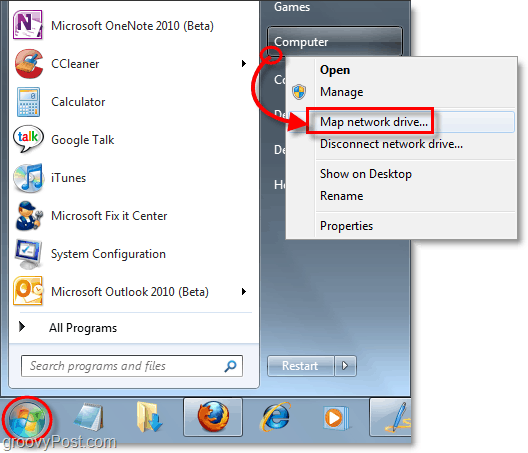
7. Επικόλληση την προηγούμενη αντιγραφή URL μέσα στο Ντοσιέ πλαίσιο κειμένου. Επίσης, Ελεγχος ο Συνδεθείτε χρησιμοποιώντας διαφορετικά διαπιστευτήρια κουτί. Κάντε κλικΦινίρισμα να συνεχίσει.
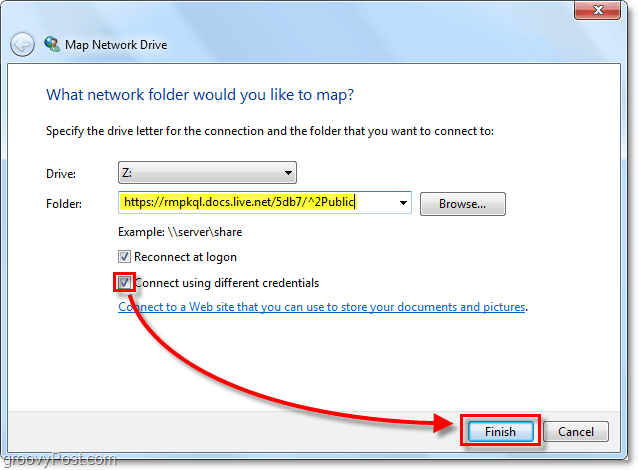
8. Θα σας ζητηθεί ξανά να εισαγάγετε τα διαπιστευτήρια του Windows Live. Τύπος και στη συνέχεια Κάντε κλικΕντάξει.
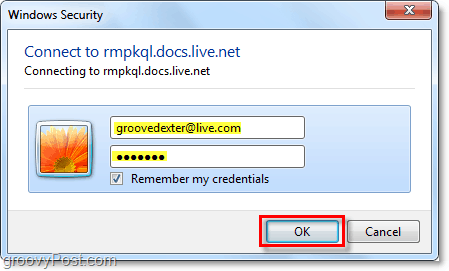
Ας ελπίσουμε ότι λειτούργησε και έχετε αντιστοιχίσει τον λογαριασμό σας Skydrive σε απευθείας σύνδεση ως μονάδα δικτύου στον υπολογιστή σας. Από εδώ μπορείτε να μεταφέρετε και να αποθέσετε απευθείας αρχεία στο Skydrive όπως ακριβώς ήταν ένας κανονικός φάκελος στον υπολογιστή σας.
Το μόνο αλιευμάτων εδώ είναι ότι θα πρέπει να μη χειροκίνητα Κάντε κλικ για να έχετε πρόσβαση στο Skydrive κάθε φορά που κάνετε επανεκκίνηση του υπολογιστή σας. Αν θέλετε να συνδεθείτε στο Skydive αυτομάτως, τότε ακολουθήστε απλά το άρθρο How-To που γράφω πριν από περίπου 5 λεπτά. Εξηγώ στο DETAIL Πώς να συνδέσετε τον λογαριασμό σας Windows 7 με το Windows Live.
Εκσυγχρονίζω: Ο κ. Groove λέει ότι δεν χρειάζεται να χρησιμοποιήσει το plugin Online Provide που συνδέεται παραπάνω για να το δουλέψει. Χρησιμοποιεί τα Windows 7 και το Office 2010 RTM. Έτσι, τα χιλιόμετρα μπορεί να διαφέρουν. Θα θέλατε να ακούσετε τα σχόλιά σας σχετικά με το τι θα αντιμετωπίσετε σε αυτό!
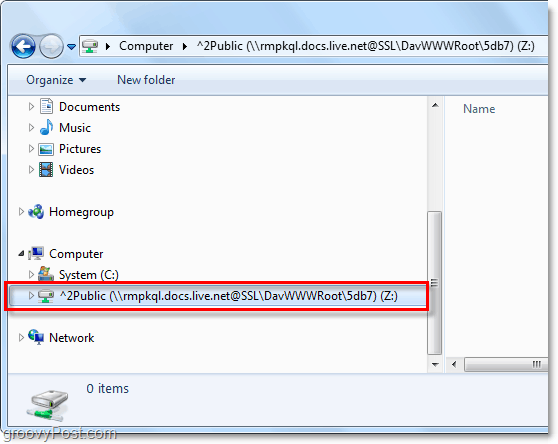
Καταργήστε τα παρακάτω σχόλια ή ερωτήσεις στην υποστήριξη μας δικαστήριο! Ευχαριστώ!



